cromeの欠点
エクスプローラーバーが左に固定できない。ブックマークマネージャーの第一階層のフォルダが、「ブックマークバー」フォルダと「そのほか」フォルダの二つで固定され、新規に作れない
ブックマークを左に固定する
cromeはサイドバーがないため、左側にブックマークを常に表示することはできない
そこで代替の方法として、タブにブックマークマネージャを表示して固定する方法がある
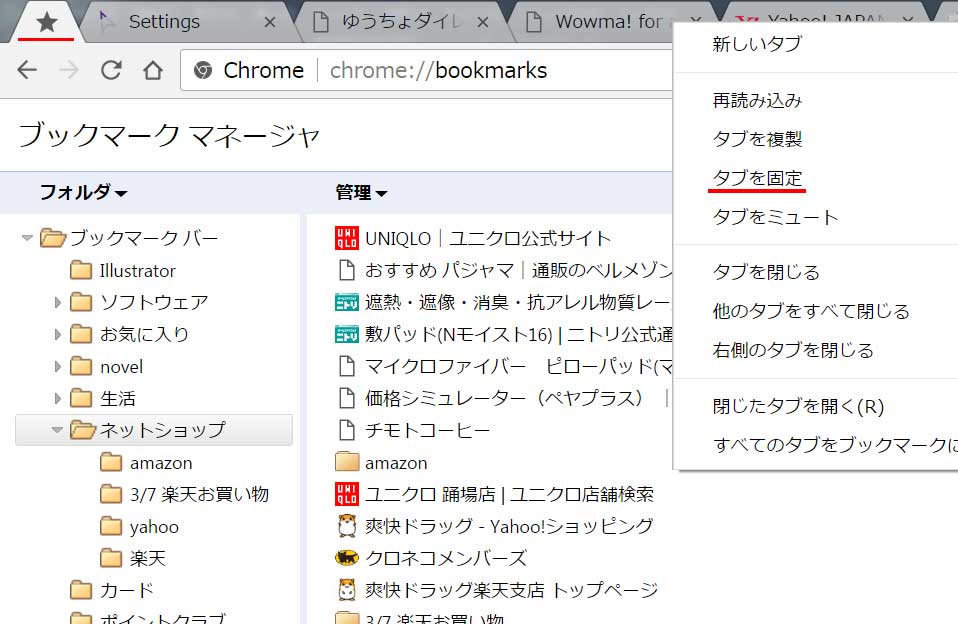
- [CTRL+Shift+O]でブックマークマネージャを表示
- タブを右クリックしてタブを固定を選択
ブックマークマネージャータブが、常に左側に固定される。
ブックマークにアクセスしやすくはなるが、サイドバーを再現することはできないが我慢しよう
またこのタブの検索バーで検索を行うと、別のページが表示されてしまう
解決方法はない。妥協案として
- ブックマークマネージャをブックマークに追加
- 誤って別のページを開いてしまったタブを開く
- 右上アイコンからブックマークを表示して開く
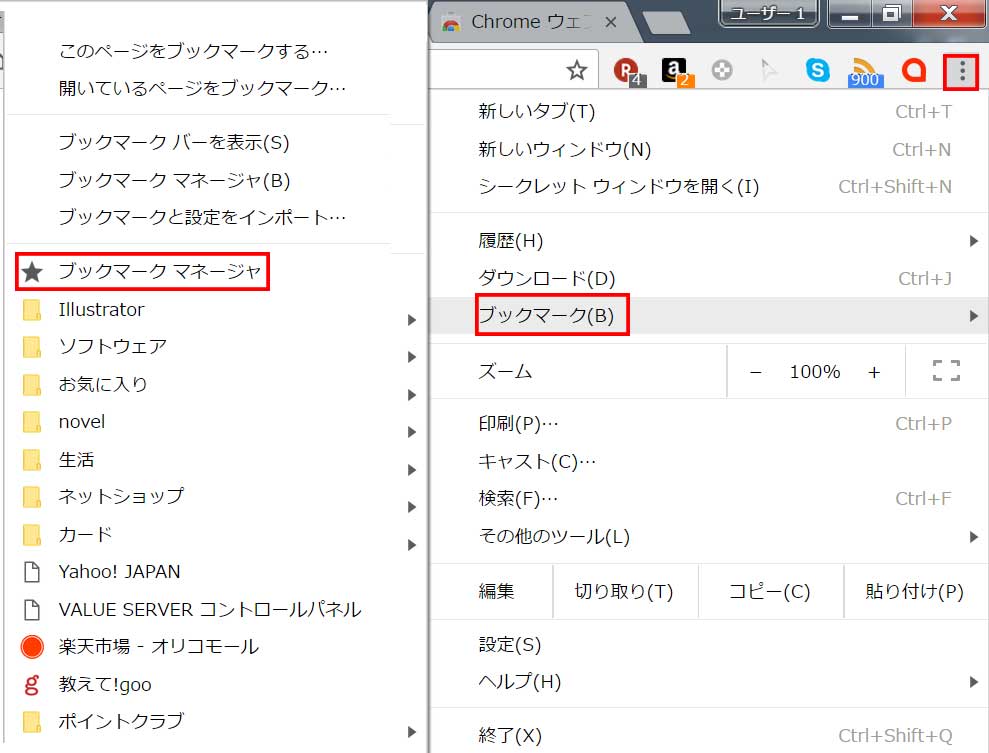
これで再度タブ固定されたブックマークマネージャタブが復活する
あまりいい方法ではないが、現状これが元に戻す一番簡単な方法である
マウスジェスチャ crxMouse Chrome Gestures
タブリストを表示して、ホイールでタブ切り替え
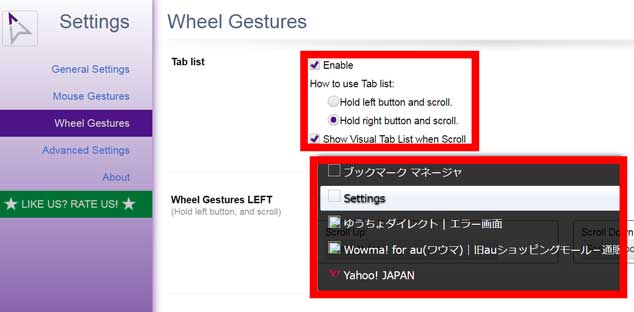
開くタブをマウスジェスチャで切り替える設定
ブラウザ上で右クリック+ホイールスクロールで、マウスアイコンの位置にタブリストを表示する
基本設定→ホイールジェスチャーを有効にするをチェック
Wheelジェスチャー→tablist→Enableをチェック
この動作はなぜかブックマークマネージャーを表示しているタブでは動作しない
slipnir形式、次のタブに移動、マウス右クリックを押しながらホイール回転
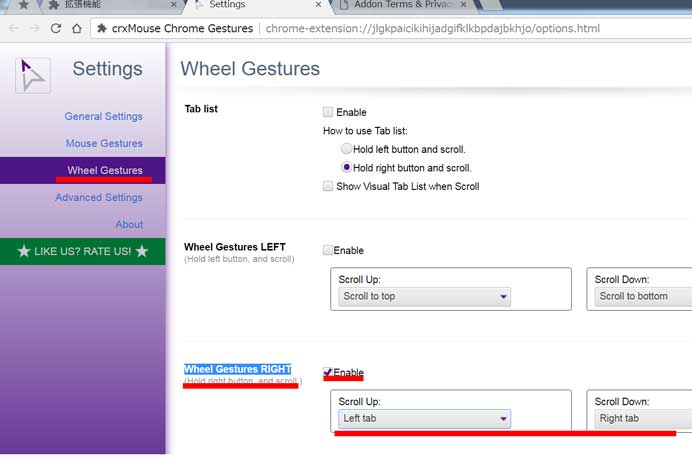
- Wheel Gestures
- Wheel Gestures RIGHT
- scroll
マウス右ボタンをおしながら、ホイールを回転させると、右左のタブに移動できる
しかしなぜかマウスホイールで隣のタブにうまく切り替わらない
切り替えられるタブとできないタブが混在してうまく動作しない
タイトルとurlのコピーをマウスジェスチャーで行う
タイトルとURLのコピーはブログ製作者などが良く使う動作で、メモや記事の作成がはかどる。
タイトルとurlのコピーだけなら、ほかの拡張機能で可能である。しかしこれをマウスジェスチャでやる場合、cromeならcrxmouseプラグインが必要となる。
しかしcrxmouseではtitleとurlからアンカータグ作成はできるが、タイトルとurlのみのコピーは不可。めんどくさい手順が必要になる
- Wheel Gestures
- NEW
- copy→copy the tile URL with customを選択
- 以下順番に入力する
- copy title url (名前なので何でも良い)
- %title\n%url
- copy title url (名前なので何でも良い)
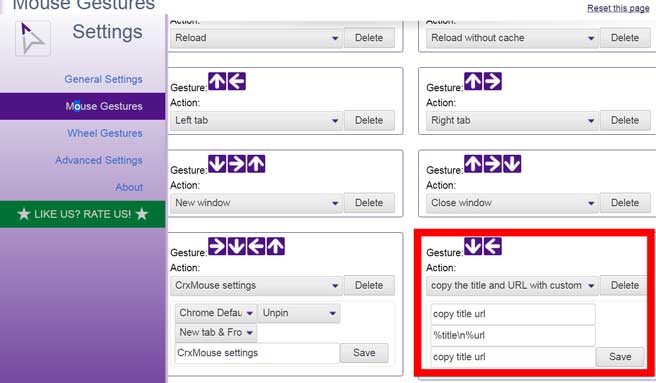
これでタイトル、改行をいれてurlをクリップボードにコピーできる。これはsleipnirにあるようなタイトルとurlのコピーと同等